苹果锁屏停用了怎么办啊?解锁方法有哪些?
苹果设备锁屏停用后的全面解决指南
当iPhone或iPad显示“设备已停用,请连接至iTunes”时,用户往往会感到焦虑,这种情况通常是由于多次输错锁屏密码导致的设备安全保护机制启动,本文将详细解析锁屏停用的原因、官方解决方法、第三方工具辅助方案,以及预防措施,帮助用户高效恢复设备正常使用。
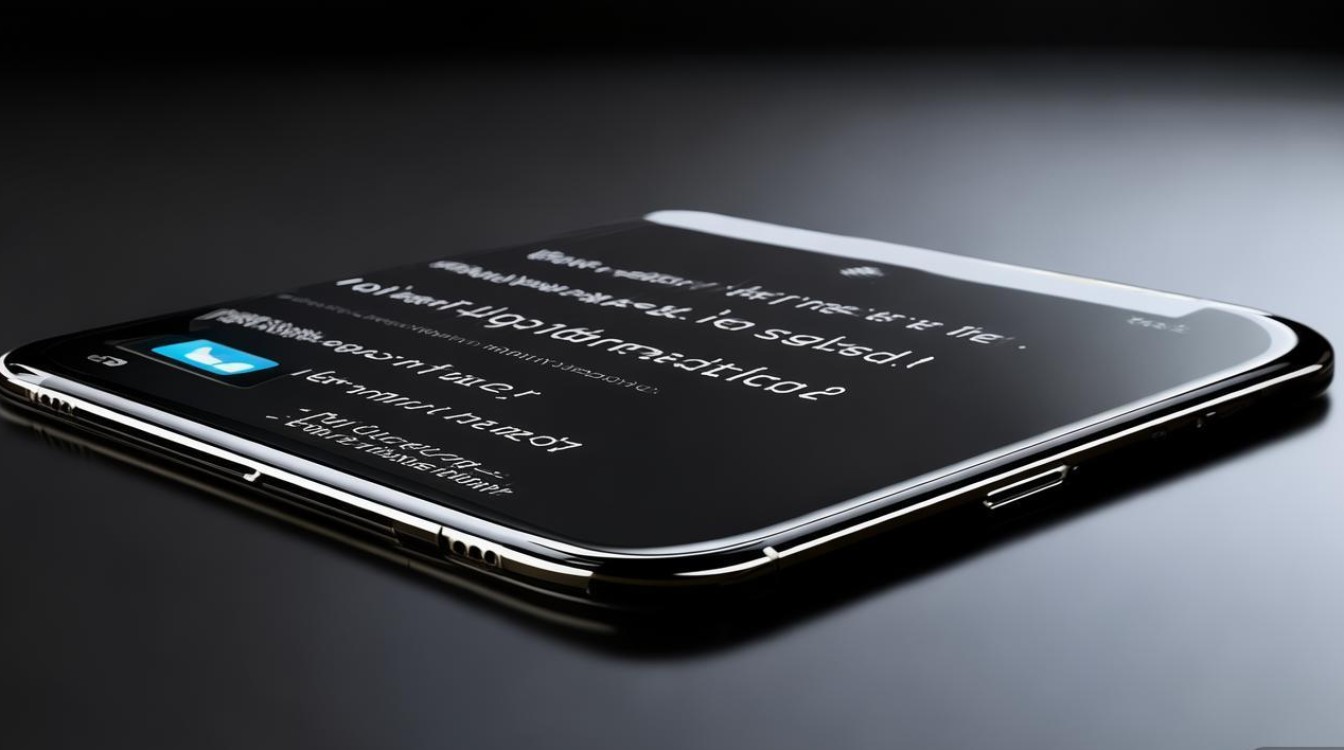
锁屏停用的原因与影响
苹果设备在连续输错密码6次后,会触发渐进式锁定机制:第7次输入错误会暂停1分钟,第8次暂停5分钟,第9次暂停15分钟,第10次及之后则永久锁定设备,直至连接电脑验证,这一机制旨在防止他人暴力破解密码,保护用户数据安全。
主要影响:
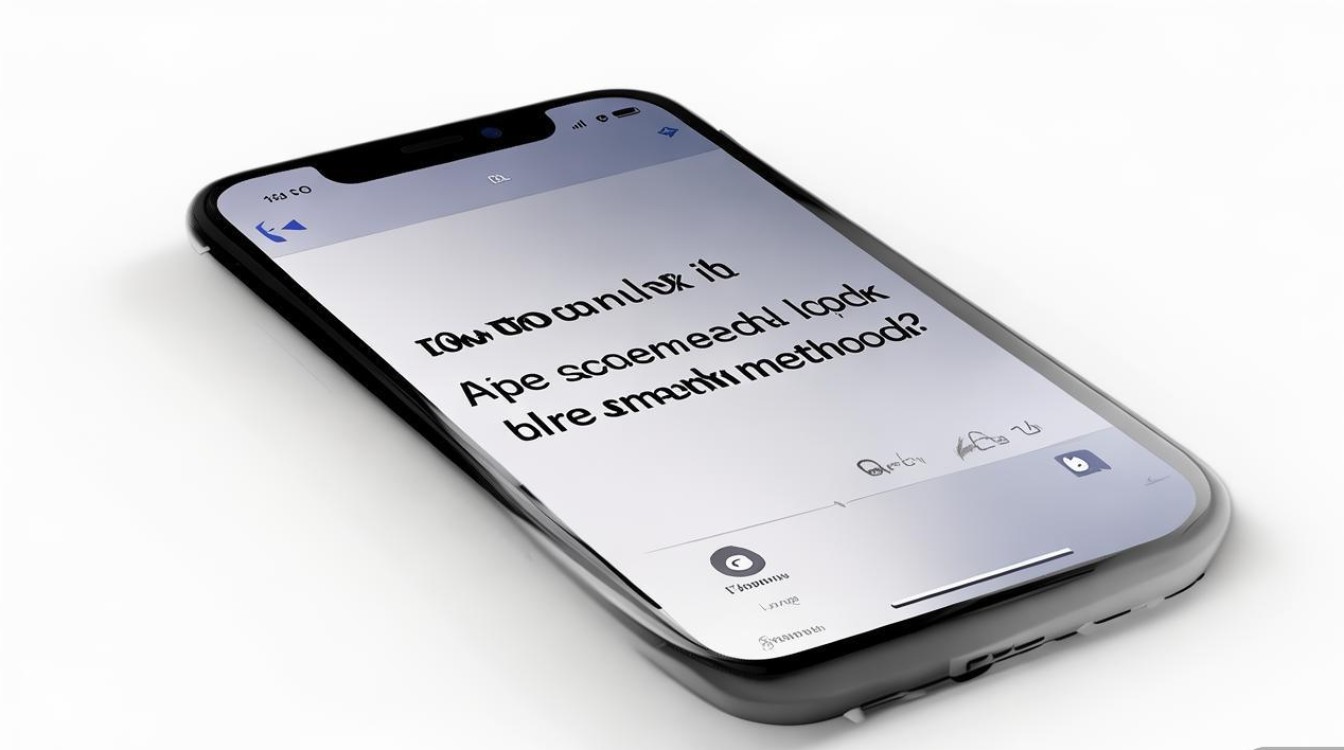
- 无法使用设备的基本功能(如拨打电话、访问应用等);
- 必须通过电脑或特定工具解锁;
- 若设备开启了“查找我的iPhone”,解锁过程需要登录Apple ID密码。
官方解决方法:通过电脑解锁
适用场景:设备可正常开机,仅因密码错误被停用。
准备工作
- 一台安装最新版iTunes(Windows)或访达(macOS)的电脑;
- 原装或MFi认证的数据线;
- 确保电脑网络连接正常。
操作步骤
- 步骤1:将设备通过数据线连接至电脑,并打开iTunes/访达。
- 步骤2:强制重启设备(根据机型不同操作略有差异):
- iPhone 8及更新机型:快速按下“音量+”后松开,再按下“音量-”后松开,长按侧边按钮直至出现苹果Logo。
- iPhone 7/7 Plus:同时长按“音量-”和侧边按钮。
- iPhone 6s及更早机型:同时长按“Home”和顶/侧边按钮。
- 步骤3:设备进入恢复模式后,电脑屏幕会提示“恢复”或“更新”,选择“恢复”,系统将自动下载最新固件并重置设备。
注意事项:
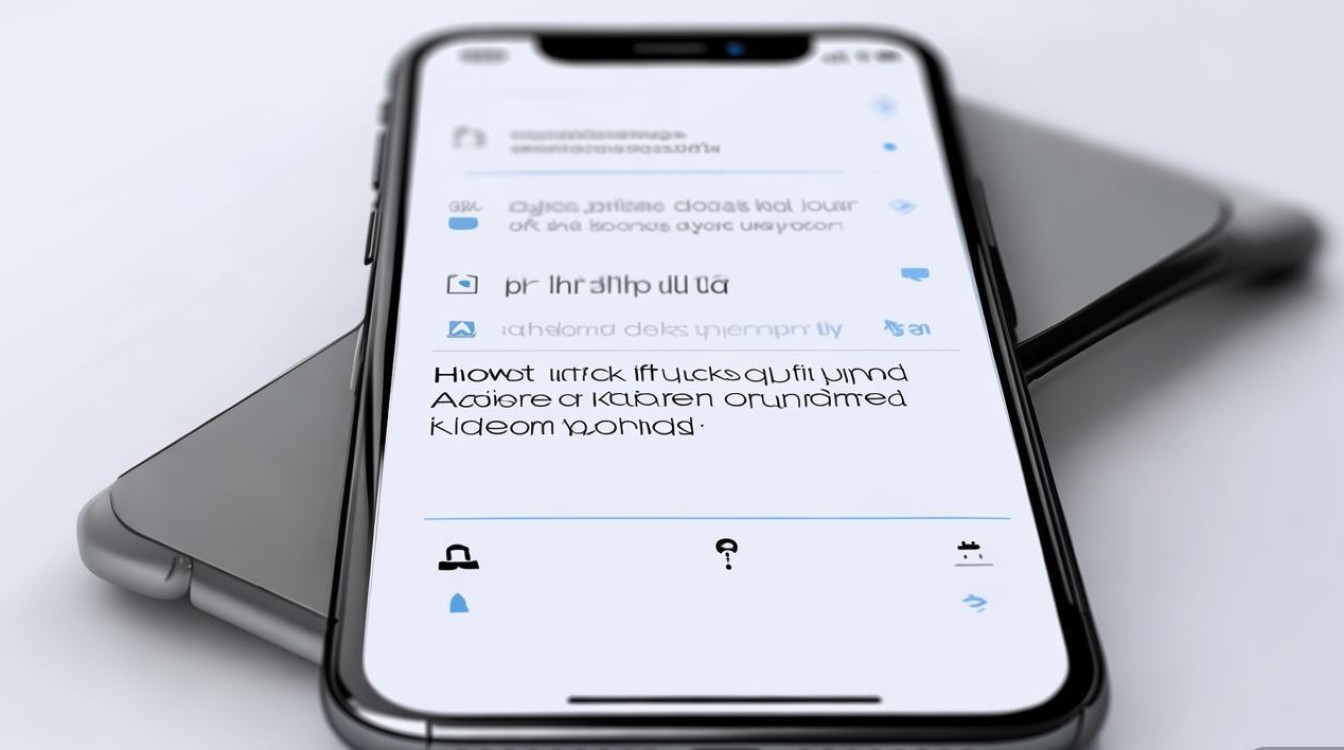
- 恢复设备会删除所有数据,确保提前通过iCloud或电脑备份重要信息;
- 若提示“设备需更新”,选择“更新”可保留部分数据(仅适用于首次停用)。
第三方工具辅助解锁
若官方方法无法解决问题(如设备无法识别或固件下载失败),可借助专业工具,以下是几款主流工具的对比:
| 工具名称 | 支持系统 | 特点 | 免费限制 |
|---|---|---|---|
| iMyFone LockWiper | Win/Mac | 支持多种解锁模式,操作简单 | 仅支持试用部分功能 |
| Tenorshare 4uKey | Win/Mac | 支持最新iOS版本,解锁速度快 | 需付费激活 |
| Dr.Fone - Screen Unlock | Win/Mac | 兼容性广,提供视频教程 | 免费版有水印 |
操作流程以iMyFone LockWiper为例:
- 下载并安装工具,通过数据线连接设备;
- 选择“解锁屏幕密码”模式,点击“开始”;
- 按提示将设备恢复模式,工具将自动下载固件并解锁;
- 解锁完成后,设备将恢复出厂设置,需重新设置。
风险提示:
- 第三方工具可能存在数据泄露风险,建议选择知名品牌;
- 非官方工具可能导致系统不稳定,建议优先尝试官方方法。
特殊情况处理
设备显示“连接iTunes”但无法识别
- 尝试更换USB端口或数据线;
- 在电脑上安装最新版iTunes/访达驱动;
- 重启电脑和设备后重新连接。
忘记Apple ID密码
- 访问Apple官网(iforgot.apple.com)通过邮箱或安全问题重置;
- 联系Apple客服提供购买凭证后协助解锁。
设备为二手或二手购入
- 若原机主未关闭“查找我的iPhone”,需联系其提供Apple ID密码;
- 无法联系原机主时,可通过Apple Store提供购买发票解锁。
预防措施与建议
- 设置强密码并定期更新:避免使用简单组合(如“123456”),建议启用6位以上数字+字母密码。
- 开启“面容ID/触控ID”:减少手动输入密码的频率,降低输错概率。
- 定期备份重要数据:通过iCloud或电脑备份,避免解锁后数据丢失。
- 记录密码并妥善保管:可将密码存储在加密笔记应用中,避免遗忘。
苹果设备锁屏停用虽令人困扰,但通过官方方法或第三方工具均可有效解决,优先选择电脑恢复模式,既能保证安全性,又能降低操作风险,日常使用中,加强密码管理和数据备份,是避免此类问题的最佳途径,若遇到复杂情况(如设备损坏或无法联系原机主),建议及时联系Apple官方客服获取专业支持。
通过以上步骤,用户可快速恢复设备正常使用,同时提升数据安全意识,确保数码生活更加顺畅。
版权声明:本文由环云手机汇 - 聚焦全球新机与行业动态!发布,如需转载请注明出处。






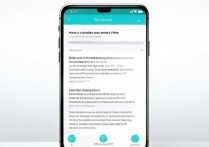





 冀ICP备2021017634号-5
冀ICP备2021017634号-5
 冀公网安备13062802000102号
冀公网安备13062802000102号